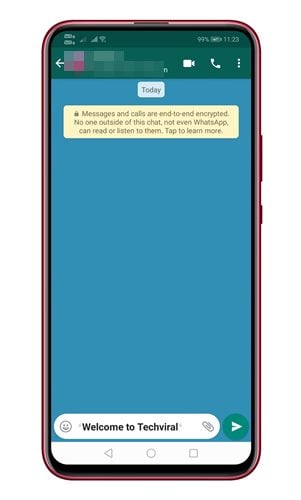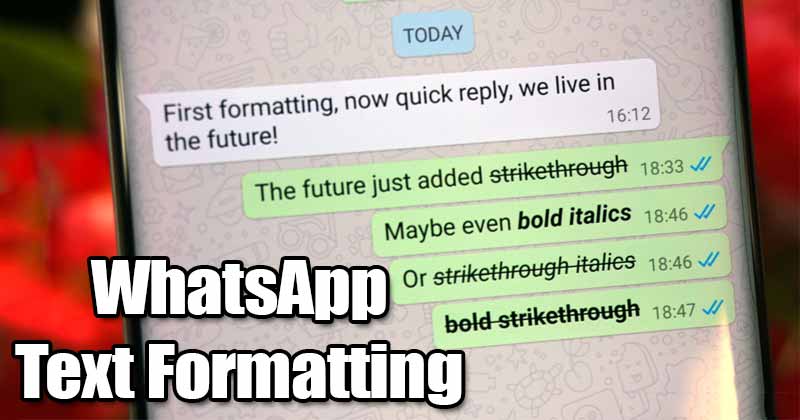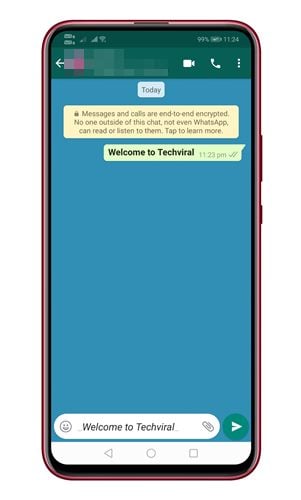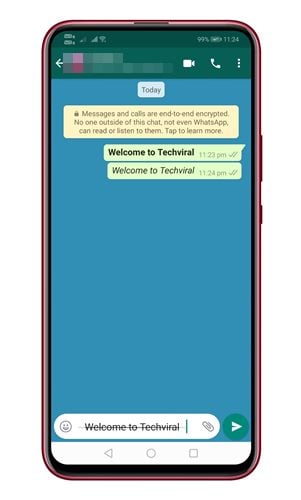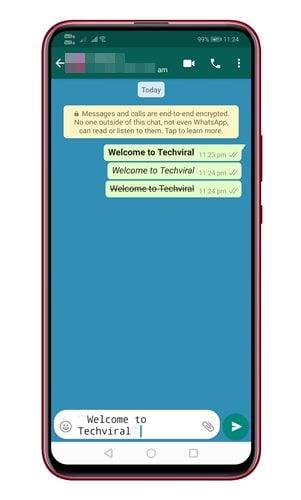Iată cum să formatați mesajele WhatsApp!
Să recunoaștem, cu toții folosim WhatsApp pentru a comunica. Acum este cea mai folosită aplicație de mesagerie instantanee pentru Android și iOS. Deși aplicația de mesagerie instantanee pentru desktop poate fi utilizată prin WhatsApp pentru desktop, multe dintre funcții au fost limitate doar la versiunea mobilă, cum ar fi serviciul de plată, contul de afaceri etc.
De-a lungul anilor, WhatsApp a servit drept cel mai bun instrument de comunicare pentru a păstra legătura cu prietenii și familia. Comparativ cu toate celelalte aplicații de mesagerie instantanee, WhatsApp oferă mai multe funcții. În afară de mesajele text, se pot efectua apeluri audio și video pe WhatsApp.
Dacă utilizați WhatsApp de ceva vreme, probabil că ați văzut utilizatori folosind fonturi interesante în aplicație. Te-ai întrebat vreodată cum este posibil asta? De fapt, WhatsApp vă permite să formatați textele în mesaje.
Citește și: Cum să citești orice mesaj WhatsApp fără să cunoști expeditorul
Pași pentru a trimite mesaje text cu caractere cursive, aldine sau monospațiu pe WhatsApp
Deci, dacă sunteți interesat să trimiteți mesaje text cu caractere cursive, aldine, barate sau un singur spațiu pe WhatsApp, citiți articolul potrivit. Aici am împărtășit un ghid detaliat despre cum să folosiți fonturi elegante în chat-urile WhatsApp.
Cum să faci textul aldine în WhatsApp
Dacă doriți să schimbați stilul fontului mesajelor dvs. text WhatsApp în Bold, atunci trebuie să urmați câțiva pași simpli de mai jos.
Pentru a schimba stilul fontului WhatsApp în Bold, trebuie să puneți un asterisc ( * ) de ambele părți ale textului. de exemplu , *Bine ați venit la mekan0* .
Odată ce ați introdus simbolul stea la sfârșitul textului, WhatsApp va formata automat textul selectat în aldine.
Cum se schimbă stilul fontului pe Whatsapp în cursiv
La fel ca și textul îngroșat, puteți introduce mesajele cu caractere cursive pe WhatsApp. Deci, trebuie să puneți textul între un caracter special.
Pentru a vă face mesajele italice în WhatsApp, trebuie să adăugați un caracter de subliniere.” _ Înainte și după text. de exemplu , _Bine ați venit la mekan0_
Odată terminat, WhatsApp va formata automat textul selectat în cursive. Doar trimiteți mesajul, iar destinatarul va primi mesajul text formatat.
barat în mesajul dvs
La fel ca literele aldine și cursive, puteți trimite și mesaje barate pe WhatsApp. Pentru cei care nu știu, efectul de text barat reprezintă corecția sau repetarea într-o propoziție. Uneori, acest lucru poate fi foarte util.
Pentru a sări peste mesajul dvs., puneți un tilde ( ~ ) de ambele părți ale textului. de exemplu , Bun venit la mekan0.
După ce ați terminat, trimiteți mesajul text, iar destinatarul va primi mesajul text formatat.
Text monospațiu pe WhatsApp
WhatsApp pentru Android și iOS acceptă și fontul Monospace pe care îl puteți folosi pentru a trimite mesaje text. Cu toate acestea, nu există o opțiune directă pentru a seta fontul Monospace ca implicit pe WhatsApp.
Trebuie să schimbați fontul în fiecare chat în mod individual. Pentru a utiliza fontul Monospace în WhatsApp, trebuie să puneți trei etichete înapoi ( "" ) de ambele părți ale textului.
de exemplu , „Bine ați venit la mekano tech” . Odată terminat, apăsați butonul de trimitere, iar destinatarul va primi mesajul text cu un font nou.
O modalitate alternativă de a vă formata mesajele pe WhatsApp
Dacă nu doriți să utilizați aceste comenzi rapide, există o modalitate alternativă de a schimba fontul WhatsApp pe Android și iPhone.
Android: pe Android, trebuie să țineți apăsat pe mesajul text. În mesajul text, atingeți cele trei puncte și alegeți între aldine, cursive, font sau mono.
iPhone: pe iPhone, trebuie să selectați text în câmpul de text și să alegeți între Bold, Italic, Strikethrough sau Monospace.
Deci, acest articol este despre trimiterea de mesaje text cu caractere cursive și baraj îndrăzneț în WhatsApp. Sper că acest articol te-a ajutat! Vă rugăm să împărtășiți și prietenilor dvs.